win10怎么优化开机速度 win10开机速度慢的解决办法
win10系统是现在最多用户使用的电脑系统,所以本文主要介绍的便是win10系统相关的知识,开机速度是很多人都关心的事,用电脑的时候谁也不希望自己的电脑慢吞吞的开机,我们可以通过一些方法进行优化,让你的电脑开机速度更加快捷,下面让我们一起去了解下吧!
win10怎么优化开机速度:
1、首先电脑上下载安装 360安全卫士并打开。
2、在软件中找到优化加速选项,然后选择全面加速。
3、软件会智能帮助我们查询可以优化的选项,我们只需要耐心等候即可。
4、在给出的可优化选项中我们直接选择立即优化。
5、在弹出的可优化选项中我们选择全选进行优化。
6、在优化结果中我们可以看到我们当前优化了 73 个选项进行加速。
知识拓展:win10开机速度慢的解决办法
1、按路径“控制面板》》系统与安全》》系统”依次打开,然后在系统窗口,单击“高级系统设置”;
2、在性能选项卡中,单击设置;
3、自定义虚拟内存的大小,如果你的内存(RAM)是4G,初始大小是4096,最大值是8192;如果是6G,范围为6144—12288;如果是8G,范围为8192—16284;
4、C盘卸载残余的文件、垃圾文件等会让电脑的加载负重,定期的清理磁盘的碎片有利于缩短开机速度,让电脑流畅的运行。选中C盘右键点击“属性”;
5、在常规选项卡中点击“磁盘清理”,扫描的时间有点久,需要等一会;
6、点击“清理系统垃圾”,扫描可能需要几分钟,耐心等会;
7、把“要删除的文件”全部勾选,点击确定就完成了。注:如果重装过电脑,就可以看到“以前的Windows安装”和“Windows安装文件”,这两个文件一般会很大而且都可以删除;
8、开机启动项是最影响开机时间的一个因素,开机启动项越少,电脑开机越快,在键盘上按下Ctrl+Alt+Delete组合键,打开任务管理器;
9、选择“启动”选项卡,除了输入法和杀毒软件之外的其他启动项都是可以禁用的。
以上便是‘win10怎么优化开机速度 win10开机速度慢的解决办法’的全部内容了,希望可以为大家带来帮助,如果你还想了解更多关于win10的技巧,可以收藏教程之家网。
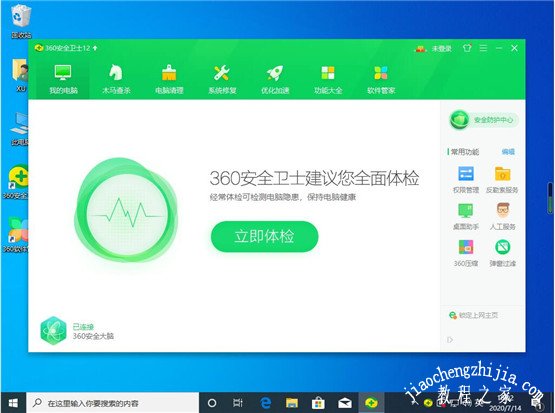
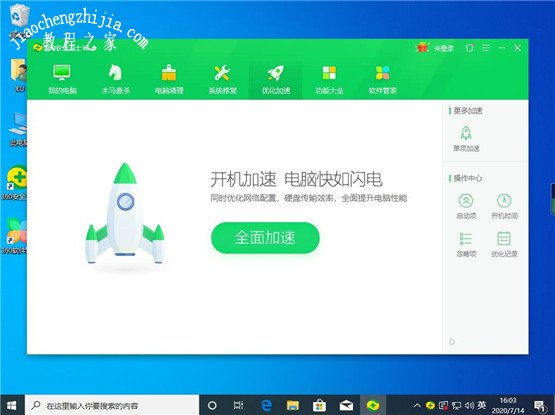
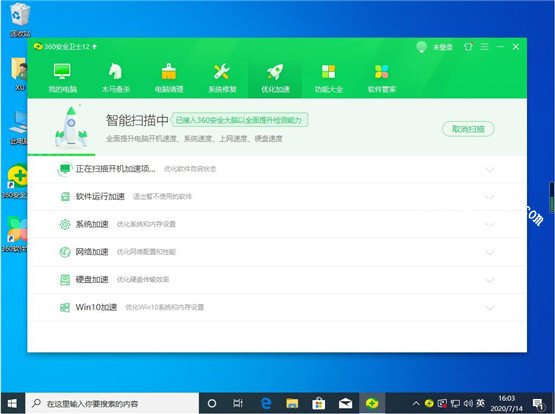
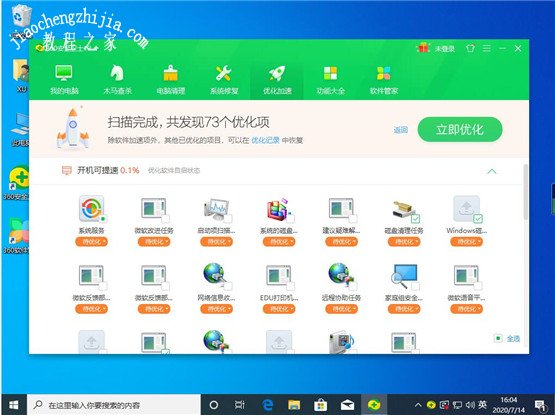
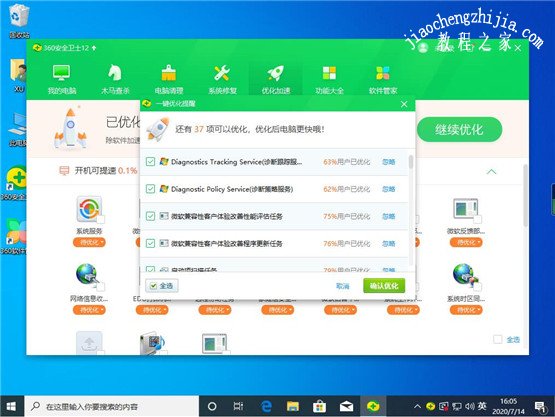
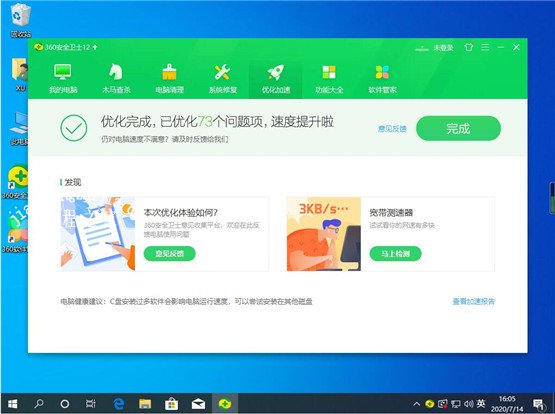
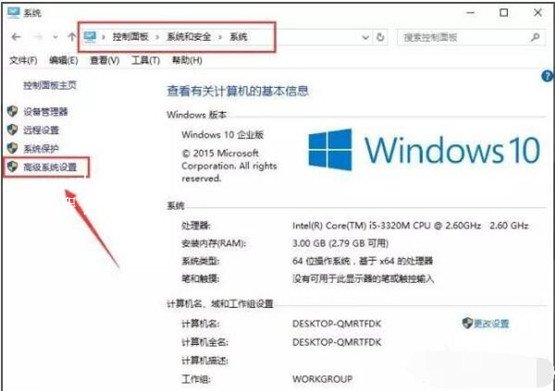
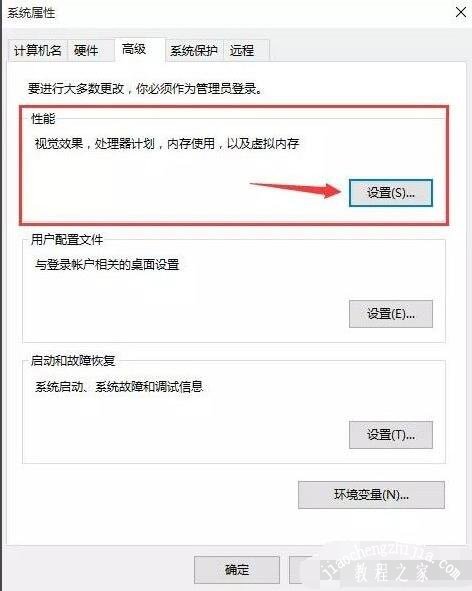
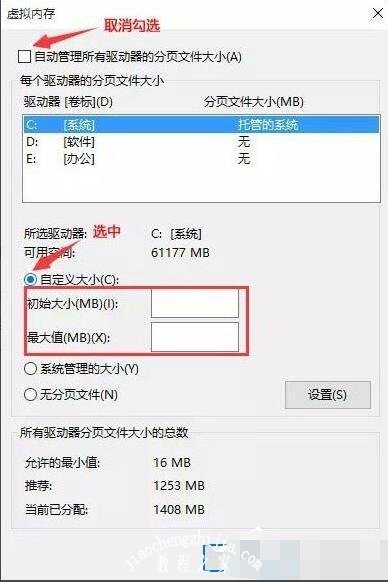
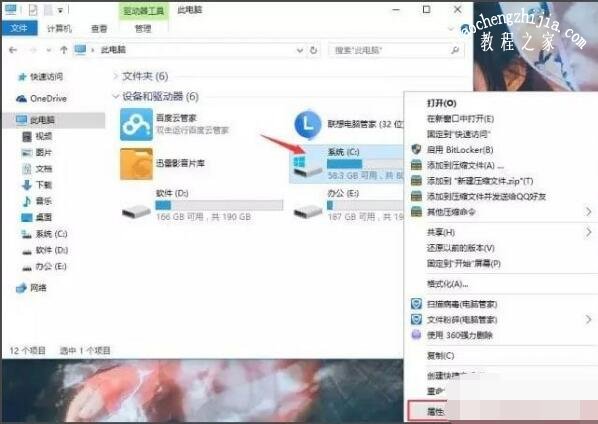
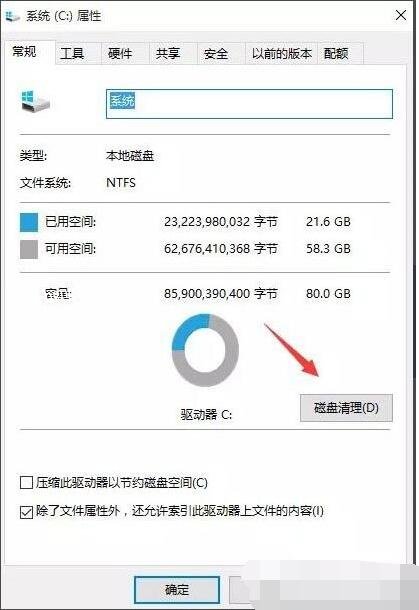
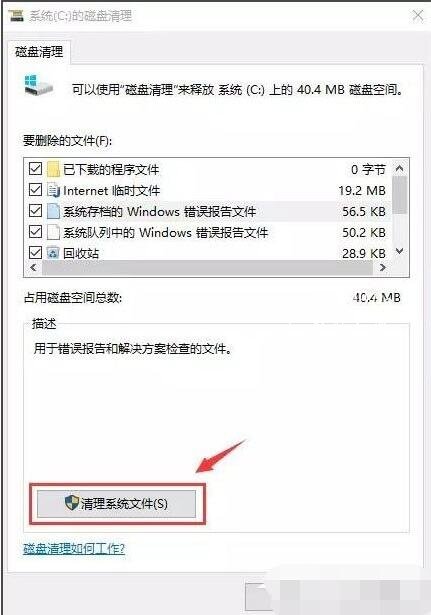
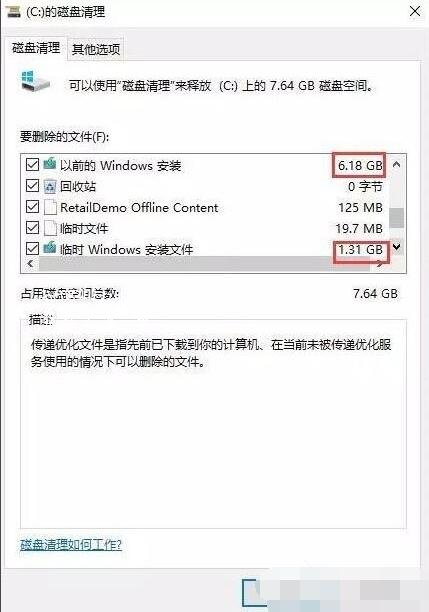
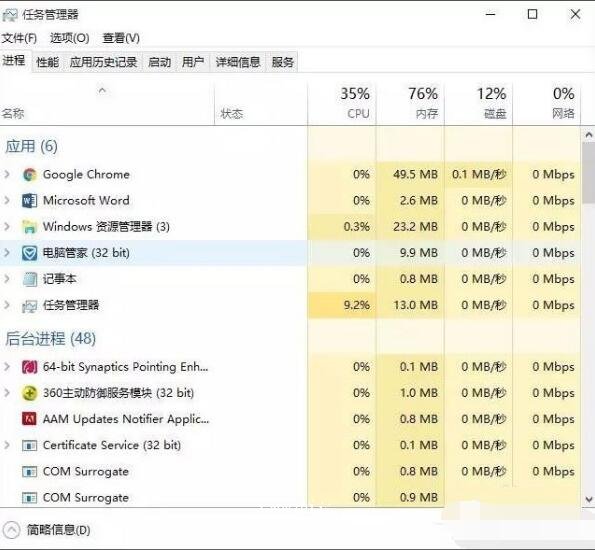
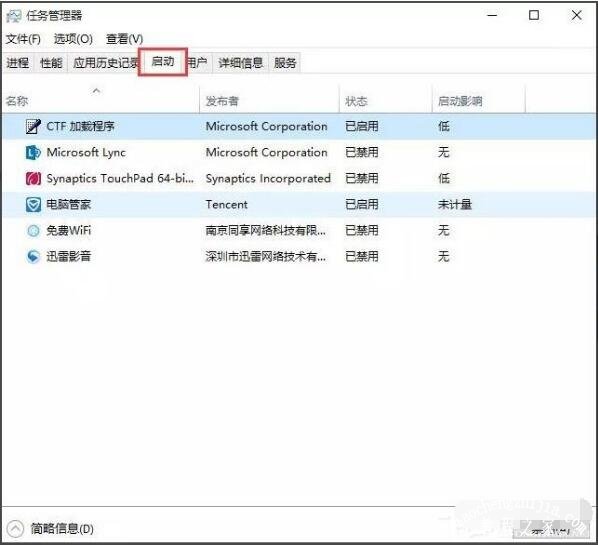




![win10系统桌面“我的电脑”图标不见了如何找回[多图]](https://img.jiaochengzhijia.com/uploads/allimg/200501/134P62S0-0-lp.png@crop@160x90.png)
![w10怎么隐藏桌面图标 win10隐藏桌面应用的方法[多图]](https://img.jiaochengzhijia.com/uploads/allimg/200504/2019126101-0-lp.png@crop@240x180.png)

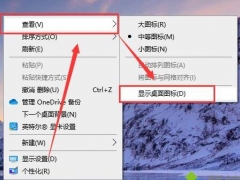
![win10wifi有个叉怎么办 win10电脑wifi显示红叉的解决方法[多图]](https://img.jiaochengzhijia.com/uploads/allimg/200520/191005CE-0-lp.jpg@crop@240x180.jpg)